A chegada de um dos melhores catálogos de jogos não passou despercebida e se você o descobriu e deseja instalar o Xbox Game Pass no Windows 10, podemos ajudá-lo a fazer isso acontecer.
A Netflix dos videogames traz consigo todo um repertório de produtos renomados e conceituados. Assim como os clássicos e outros que não abandonaram o coração dos usuários. Com esta ferramenta você poderá baixar e instalar jogos do Xbox Game Pass no Windows 10.
Sobre tudo, você não precisa ter o console para apreciá-los, pois, sendo proprietária da empresa, a Microsoft oferece a oportunidade de tê-los em qualquer uma das versões do Windows 10.
Atualize o Windows 10 para a versão mais recente
A primeira coisa que você precisa fazer, antes de instalar o Xbox Game Pass no Windows 10, é atualizá-lo para a versão mais recente do sistema operacional. Isso pode ser feito de duas maneiras, a primeira é acessando as configurações de " Windows Update »Na seção de configurações.
Você pode localizá-lo pressionando no menu Iniciar no canto inferior direito e é representado pelo ícone de engrenagem típico. Desta forma, as opções disponíveis serão exibidas em uma tela branca, de todas elas você deve acessar a que diz " Atualização e segurança ".
O que o levará a uma seção diferente, onde você pode ver uma guia que diz " Windows Update "Que mostrará um botão que dirá" Verificar atualizações ". Não há desculpa para isso, porque você também pode atualizar o Windows 10 se não tiver espaço suficiente no disco rígido.
A segunda forma de atualizar o sistema é através da ferramenta oficial da Microsoft para Windows 10, que busca e instala novos pacotes como um programa.

De qualquer forma, se o seu sistema operacional for uma das versões anteriores, esta ferramenta o informará e também informará o que o trará para " Construir ".
É importante garantir que sua versão seja 1903 ou posterior, caso contrário, você encontrará problemas de compatibilidade ao instalar o Xbox Game Pass no Windows.
Baixe e instale o Xbox Game Pass no Windows 10
Você pode fazer login de várias maneiras e baixar o programa para aproveite todo o catálogo do Xbox no seu Windows 10. O primeiro é através da loja oficial do sistema operacional da Microsoft.
Ele está embutido no sistema e você pode encontrá-lo na barra de pesquisa como " Loja «, Inserindo-o simplesmente pressionando-o com o clique principal. Aparecerá a tela principal da Loja, que terá um ícone de lupa no canto superior direito, onde você poderá inserir o nome do programa que deseja pesquisar.
Vamos usá-lo para localizar o aplicativo Xbox Game Pass no Windows, escrevendo seu nome e pressionando o botão de acordo " Transmissão ".
Dessa forma, encontraremos o programa em questão, que você deverá selecionar clicando e depois tocando em " Ottieni »Para instalá-lo em seu computador. A segunda maneira de obter o Xbox Game Pass no Windows é por meio de uma pesquisa rápida no navegador da web.
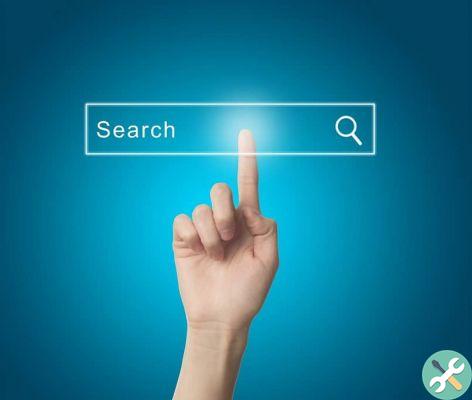
Investigação que nos levará ao site oficial do console, onde você verá uma declaração que diz " Xbox Game Pass para PC "E, embaixo, um botão que diz" Entrar «
Ao clicar nele, a página o redirecionará para outra seção, onde você verá uma prévia da aparência do aplicativo na tela do computador.
Por sua vez, no lado direito, você terá uma lista das vantagens ou benefícios que isso implica e, acima, um botão que indicará o preço a pagar para ingressar na versão beta.
Ao escolher esta opção, você será direcionado para uma tela de login da Microsoft, em seguida, será direcionado para as formas de pagamento, escolhendo a que você usará para cancelar e, em seguida, baixar e instalar o aplicativo em seu computador.
TagsTutorial PC

























